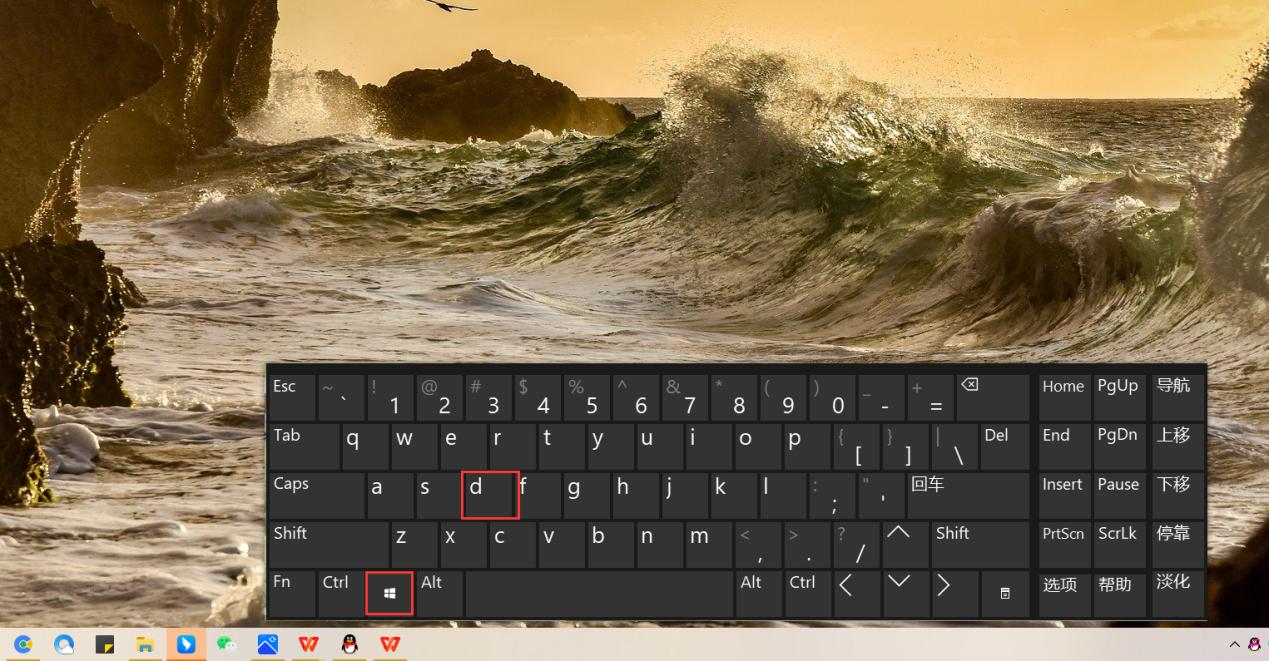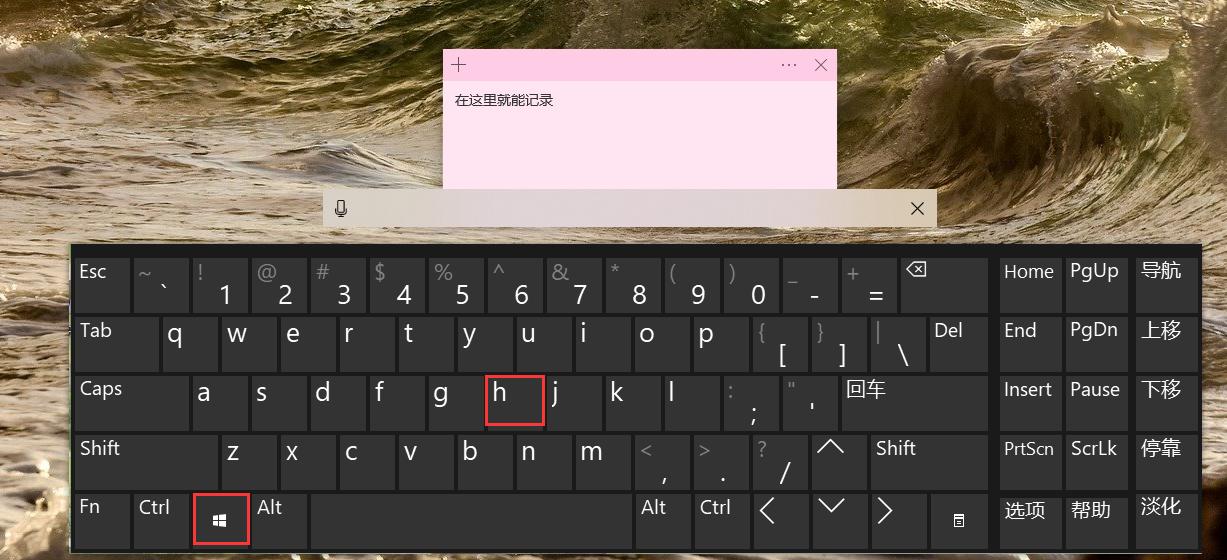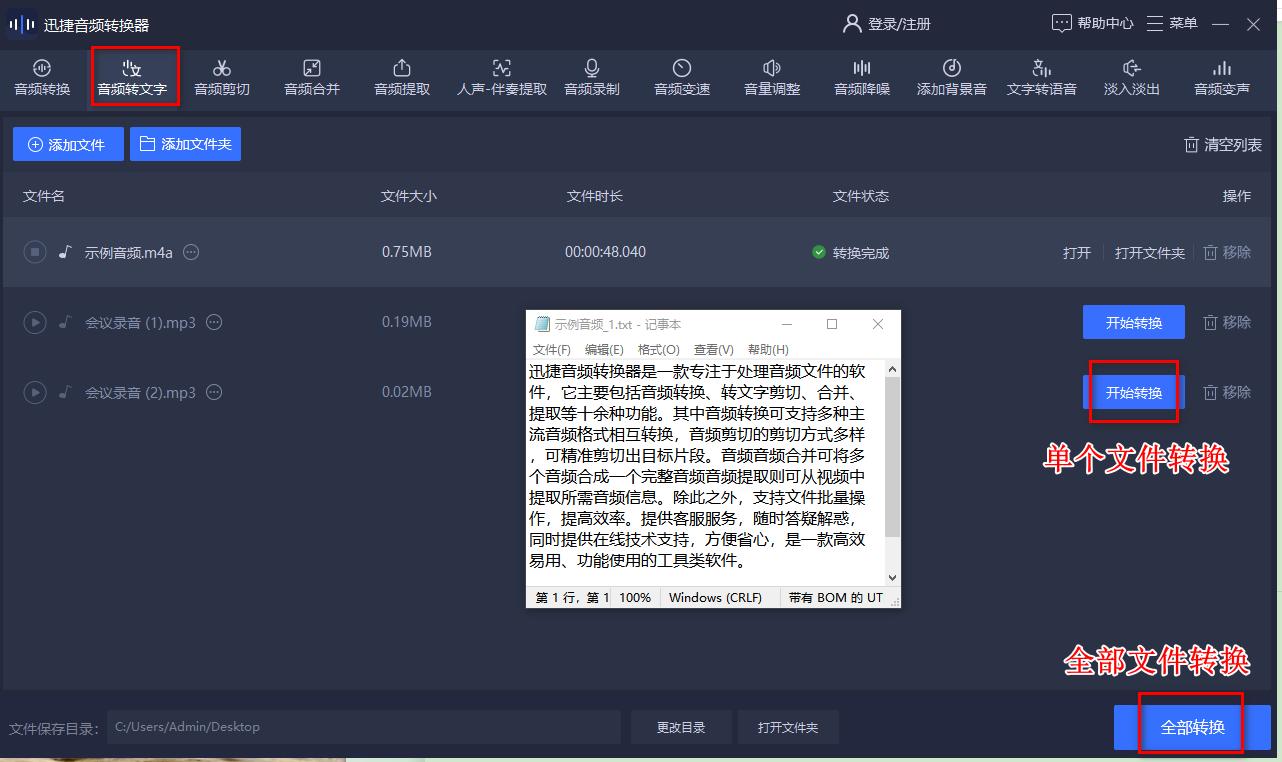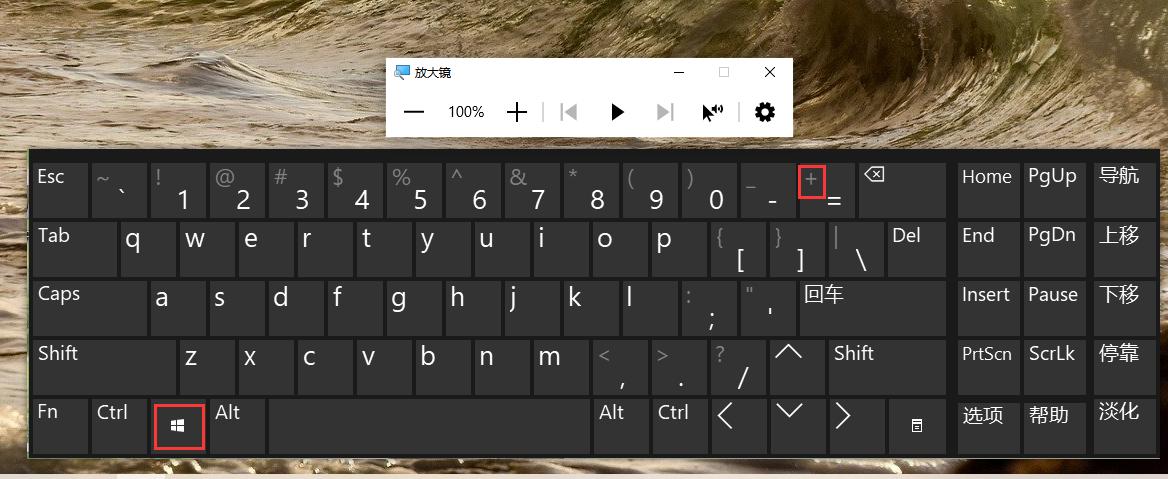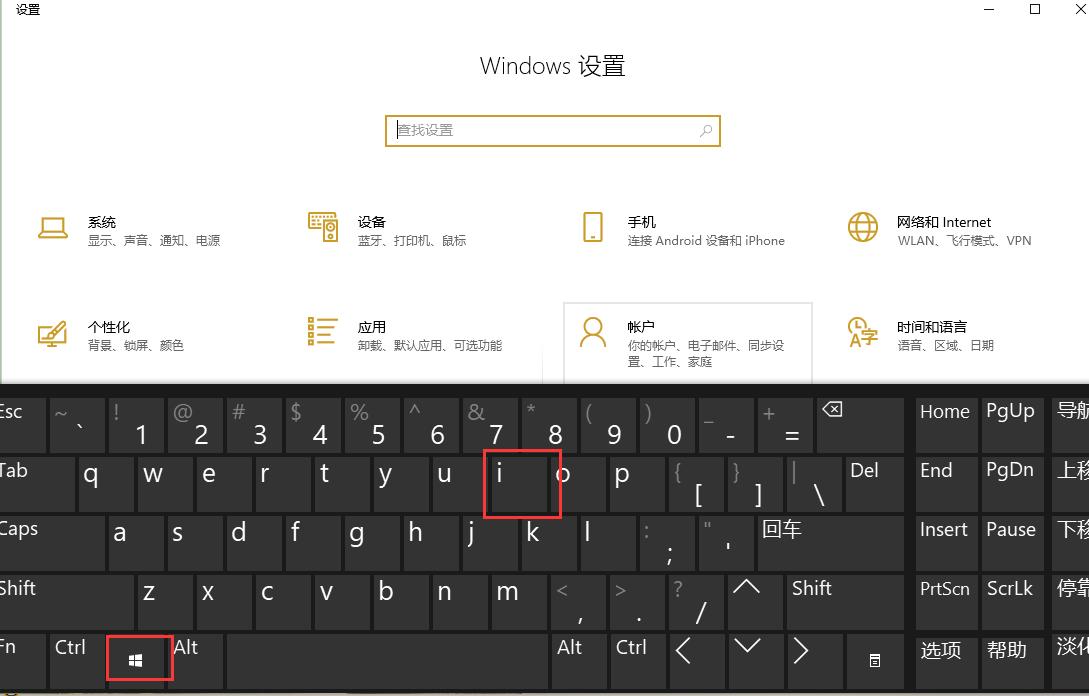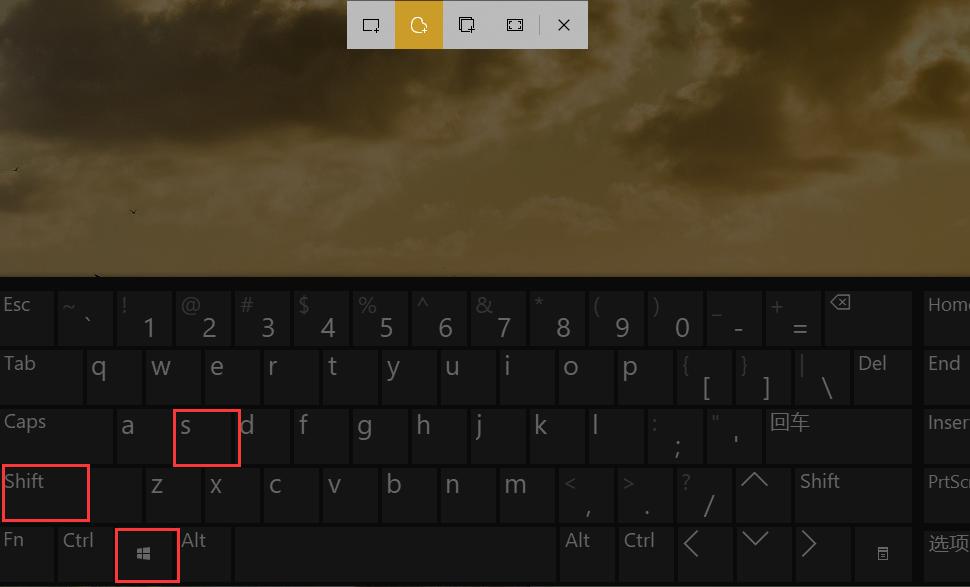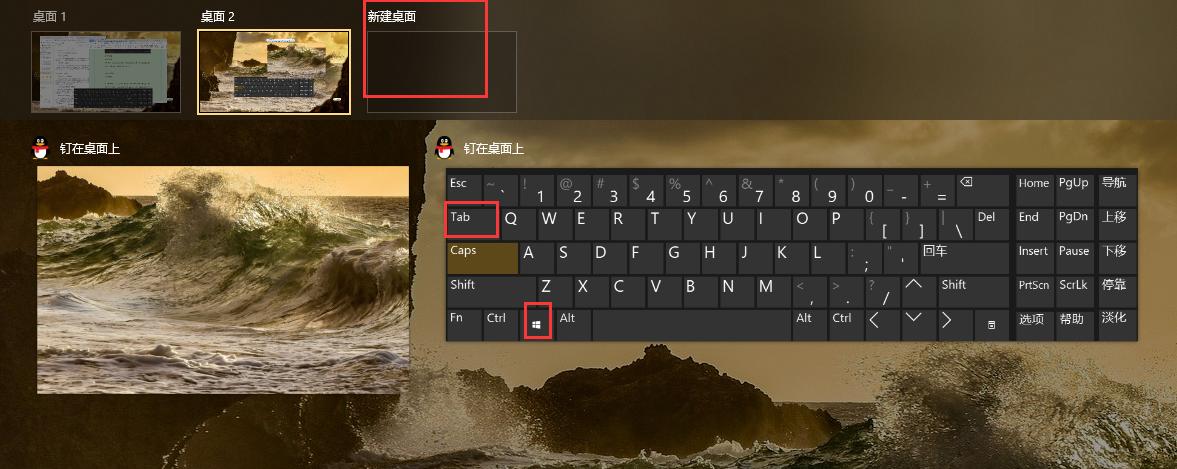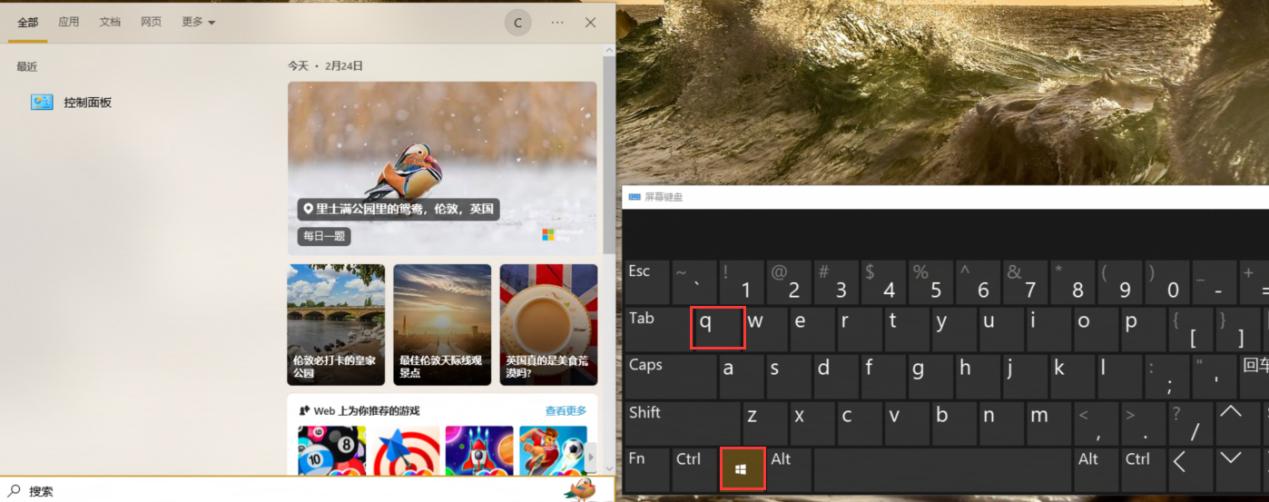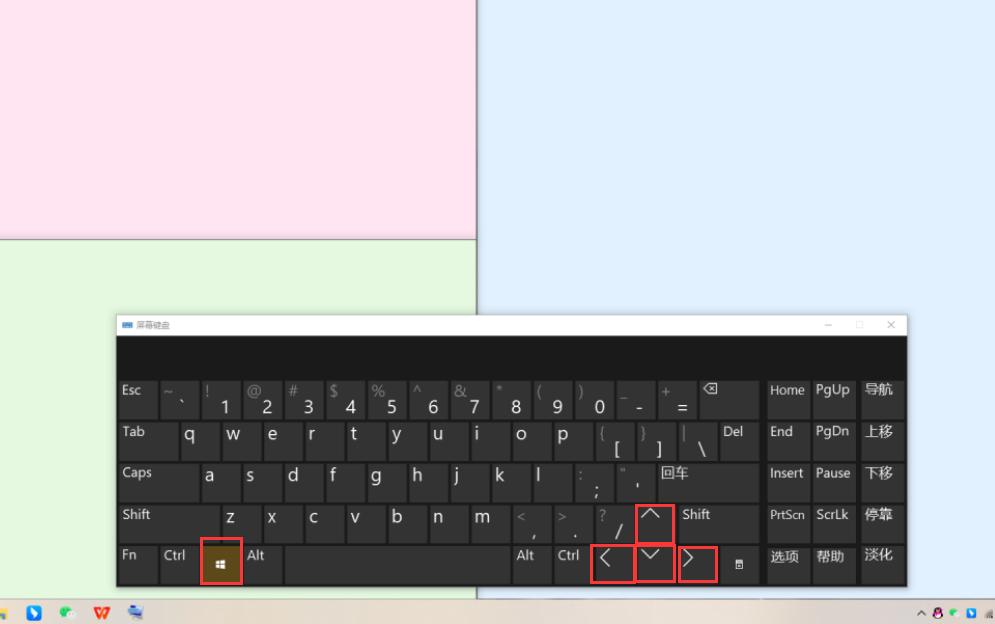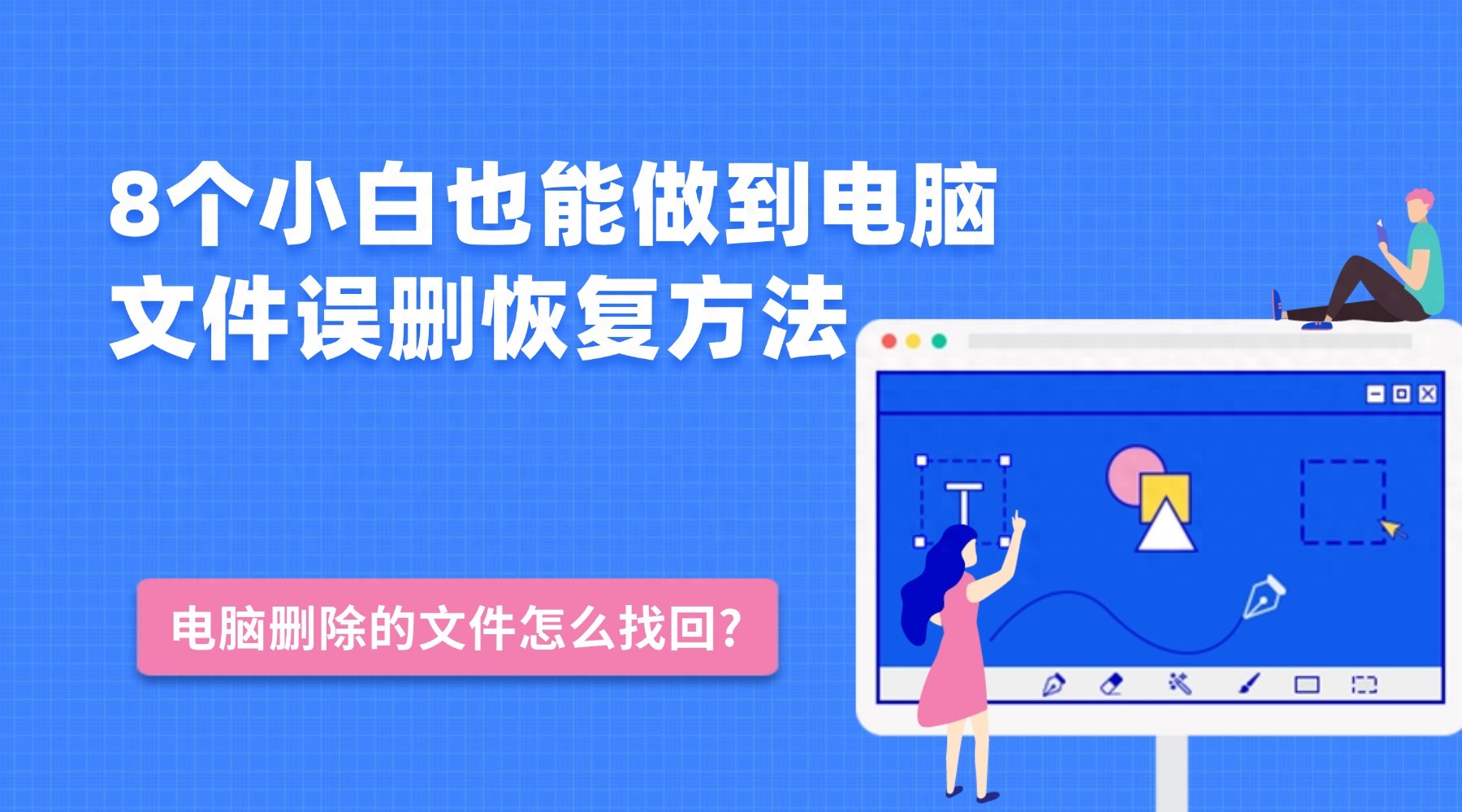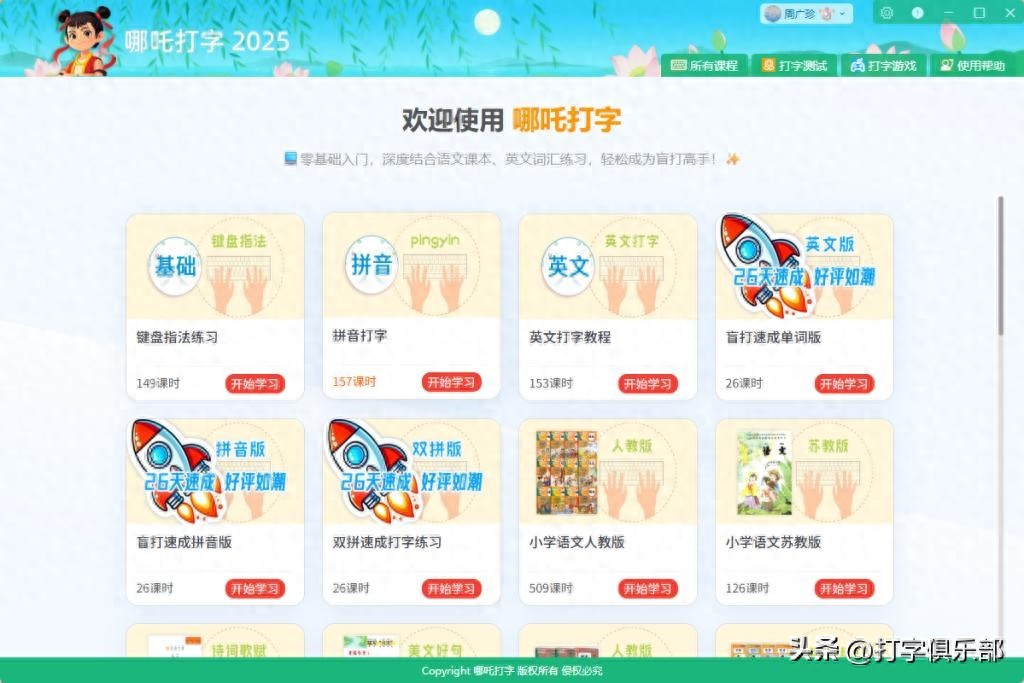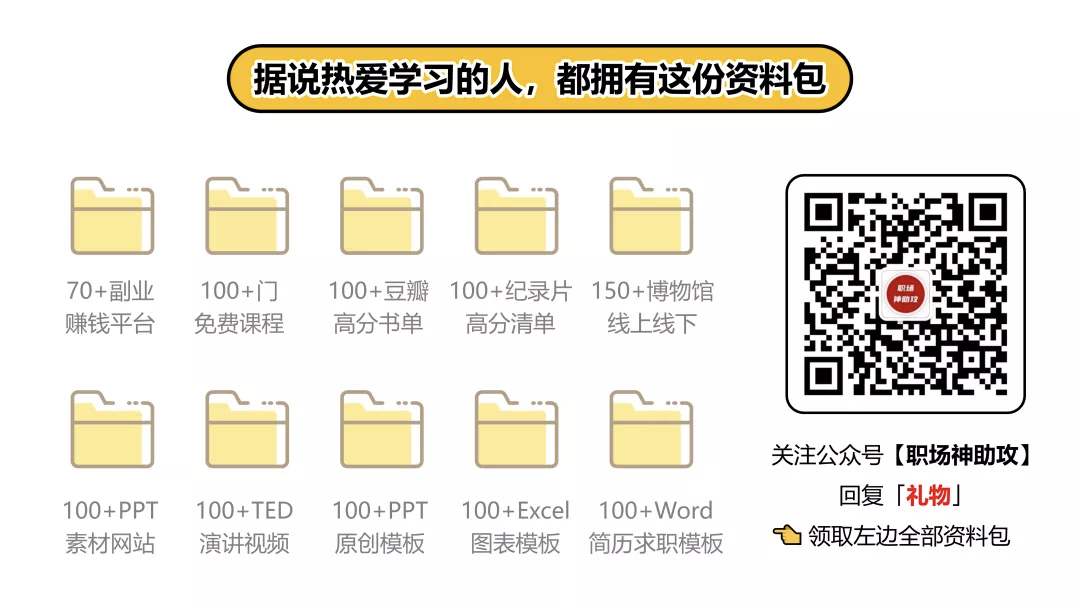从读书的时候就一直在使用电脑,但是从来没注意到Win键有这9种作用,实在是太实用了。
今天就和大家分享一下Win键的用法,让你秒变电脑高手windows截图快捷方式,建议收藏保存。
1.开始菜单
很多朋友没有发现,其实按下【Win】键,就可以调出【开始菜单】,非常简单方便。
2.最小化窗口
摸鱼的时候听到领导的脚步声windows截图快捷方式,不要怕,按下【Win+D】,立即最小化窗口,即使领导站在你背后,也看不出你刚刚打开了什么窗口。
3.听写功能
开会、看学习视频的时候,可以按下【Win+H】,启用听写工具,将现场的声音转写成文字,不需要手动记录啦。
如果想将以前录制的音频文件转写成文字,可以借助“迅捷音频转换器”,导入多个音频文件进行批量转写,点击【全部转换】即可,操作非常简单,转换效果超好。
4.放大镜
屏幕部分内容太小了看不清的时候,按下【Win+加号】就能启用放大镜,将屏幕内容放大100~1600倍。
5.系统设置
想要使用系统的控制面板时,很多朋友找不到打开方式,其实按下【Win+I】就可以进入【Windows设置】界面啦。
6.屏幕截图
想要截取屏幕内容,其实非常简单,按下【Win+Shift+S】即可。
7.虚拟桌面
想要区分工作和生活的桌面,可以使用虚拟桌面,按下【Win+Tab】,点击左上角的【+】即可新建桌面啦。
8.搜索面板
想要搜索网页内容、电脑应用、文档等资料,只需要按下【Win+Q】即可快速打开【搜索面版】啦。
9.窗口排版
需要打开多个窗口的时候,按下【Win+→/↑/←/↓】,即可快速排版多个窗口,非常方便。
注册会员查看全部内容……
限时特惠本站每日持续更新海量各大内部创业教程,年会员只要98元,全站资源免费下载
点击查看详情
站长微信:9200327
声明:本站为非盈利性赞助网站,本站所有软件来自互联网,版权属原著所有,如有需要请购买正版。如有侵权,敬请来信联系我们,我们立即删除。